
ИксИНСТАЛИРАЈТЕ КЛИКОМ НА ДАТОТЕКУ ЗА ПРЕУЗИМАЊЕ
Овај софтвер ће одржавати ваше драјвере у раду и тако вас чувати од уобичајених грешака на рачунару и квара хардвера. Проверите све своје драјвере сада у 3 једноставна корака:
- Преузмите ДриверФик (верификована датотека за преузимање).
- Кликните Започни скенирање да бисте пронашли све проблематичне драјвере.
- Кликните Ажурирајте драјвере да бисте добили нове верзије и избегли кварове у систему.
- ДриверФик је преузео 0 читаоци овог месеца.
Ако видите грешку Ваш штампач није успео да се придружи бежичној мрежи, нисте једини. Добар број корисника ХП штампача је пријавио да су наишли на исту грешку.
Овај проблем може постати изузетно неугодан током времена, јер је цела сврха улагања у бежични штампач да се може користити без икаквих каблова.
Ево шта о томе говори један корисник званичним ХП форумима подршке морао да кажем о овом питању:
Здраво, не могу да се сетим пошто сам морао да користим кабл за штампање и зашто. Чињеница је да сам био одлучан да поправим бежичну везу на штампачу сада јер сам желео да се придружим месечном плану кертриџа са мастилом и не могу то да урадим јер не могу да се повежем бежично. Молим вас помозите ми. Заиста волим да користим бежични штампач.
Пратите сваки могући метод описан у овом водичу док не наиђете на поправку која успева да реши проблем. Читајте даље да бисте сазнали како то учинити.
Шта учинити ако ваш штампач није успео да се придружи Ви-Фи мрежи
1. Поново покрените рачунар, штампач и рутер
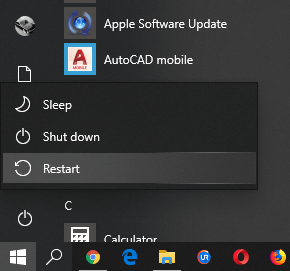
Поновно покретање свих ваших уређаја омогућиће вам да се уверите да грешка није изазвана конфликтом који се догодио током подешавања штампача.
Ако овај метод не реши горе поменуту поруку о грешци, покушајте са следећим методама.
2. Искључите и поново повежите све своје уређаје

- Искључите кабл за напајање рутера.
- Искључите штампач.
- Затворите и сачувајте сав покренут софтвер на рачунару -> искључите рачунар.
- Поново повежите кабл за напајање рутера и сачекајте зелено светло које указује да је ваша Ви-Фи мрежа онлајн.
- Укључите штампач.
- Укључите рачунар.
- Покушајте да видите да ли је овај метод решио ваш проблем. Ако није, покушајте са следећим решењем.
Да ли ваш штампач жели да шаље факс уместо да штампа? Проверите ово брзо решење.
3. Потпуно деинсталирајте и поново инсталирајте свој ХП управљачки програм и софтвер за штампач
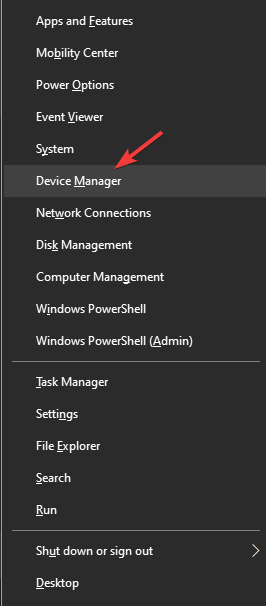
Да бисте деинсталирали:
- Притисните Вин+Кс тастери на тастатури -> изаберите Менаџер уређаја.
- Унутар Менаџер уређаја прозор -> изаберите свој штампач.
- Кликните десним тастером миша на њега -> изаберите Својства.
- Унутар Возач картица -> кликните на Деинсталирај и пратите упутства на екрану.
Да бисте поново инсталирали:
- Притисните Вин+Кс тастери на тастатури -> изаберите Менаџер уређаја.
- Унутар Менаџер уређаја прозор -> изаберите свој штампач.
- Кликните десним тастером миша на њега -> изаберите Ажурирати драјвер -> Аутоматски потражите најбољи возач на мрежи.
- Сачекајте да се процес заврши и пратите упутства на екрану да бисте инсталирали најновији ХП драјвер за штампач.
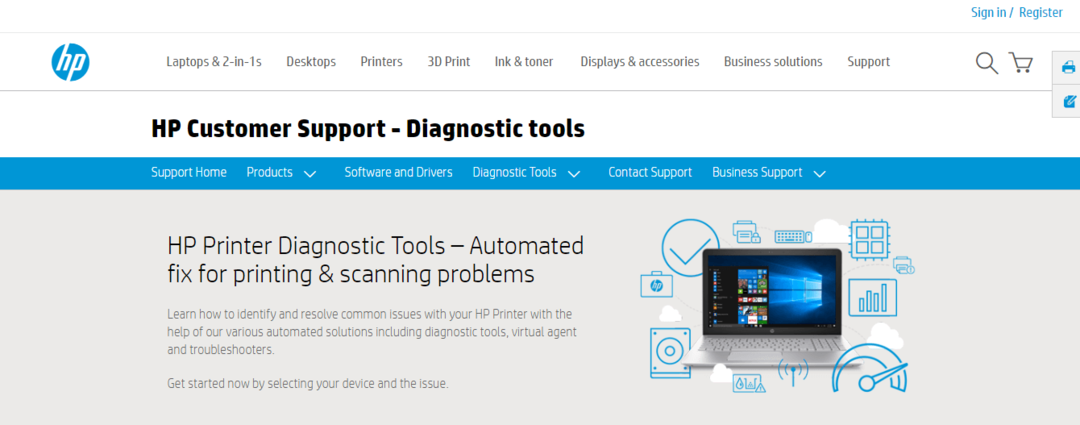
Ако све горе наведене методе нису успеле да реше грешку Ваш штампач није успео да се придружи бежичној мрежи, можете покушати још једну опцију: потражите помоћ са званичне ХП веб странице за подршку.
Да бисте то урадили, мораћете да пређете на овај линк и пратите упутства на екрану да бисте идентификовали могуће проблеме са штампачем.
Закључак
У данашњем чланку о поправци истражили смо најбоље методе које можете покушати да решите грешку. Ваш штампач није успео да се придружи бежичној мрежи.
Пошто сте купили бежични штампач с разлогом, надамо се да вам је овај водич помогао да решите овај проблем.
Слободно нас обавестите да ли је овај чланак на било који начин помогао користећи одељак за коментаре испод.
ПРОЧИТАЈТЕ ТАКОЂЕ:
- Епсон штампач неће штампати због грешке 0кеа
- Како да поправите грешку у вези са неуспешном провером штампача на ХП штампачима
- Мој штампач се не приказује у Адобе Реадер-у: 3 решења за ово
Још увек имате проблема? Поправите их овим алатом:
СПОНЗОРИСАНИ
Ако горњи савети нису решили ваш проблем, ваш рачунар може имати дубље проблеме са Виндовс-ом. Препоручујемо преузимање овог алата за поправку рачунара (одлично оцењено на ТрустПилот.цом) да им се лако позабавите. Након инсталације, једноставно кликните на Започни скенирање дугме, а затим притисните на Поправи све.
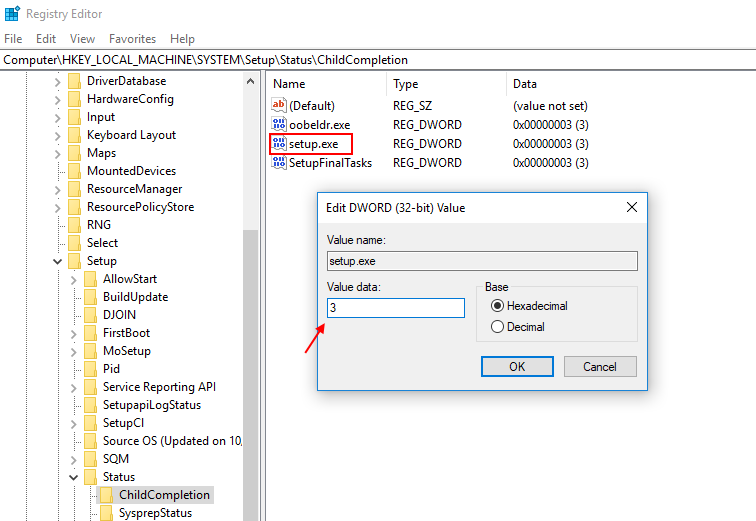
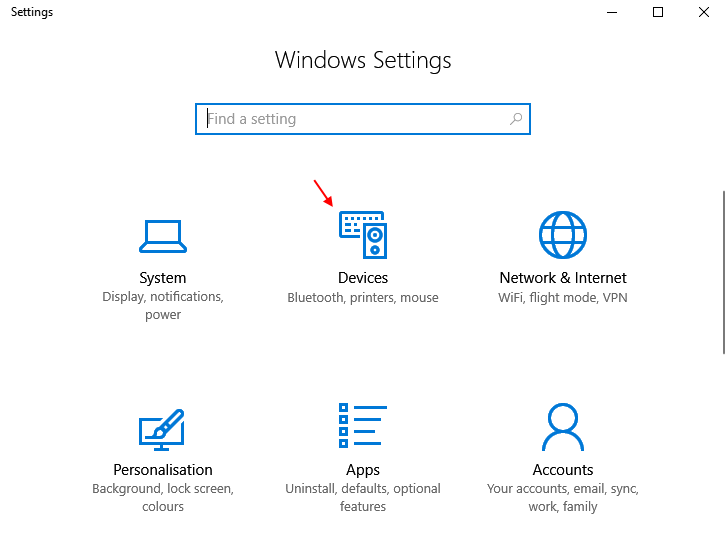
![[Решено] Проблеми са ажурирањем управљачког програма штампача у оперативном систему Виндовс 10](/f/120000f20eed92ac6f99446743d562fd.png?width=300&height=460)